如何制作 WooCommerce 自动应用优惠券(分步指南)
已发表: 2021-01-12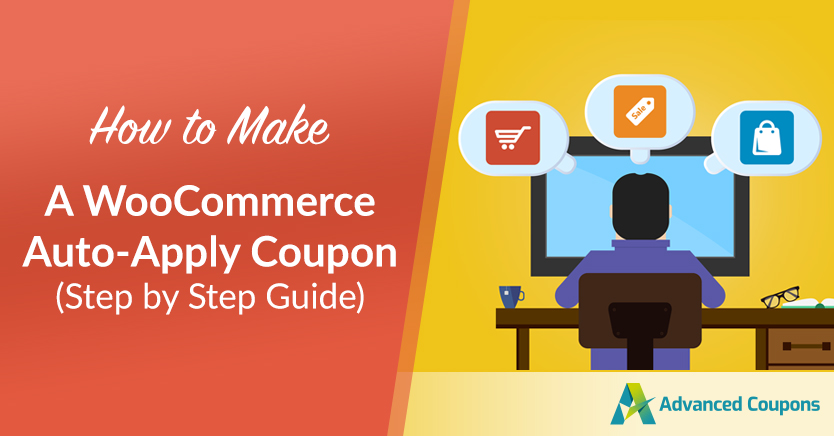
优惠券的种类几乎与网上商店的数量一样多。 一些优惠券将是独家的,但其他优惠券可能适用于访问您的电子商务商店的任何人。 在后一种情况下,您需要知道如何制作 WooCommerce 自动应用优惠券。
“自动应用”优惠券只是为客户激活的促销活动,无需代表他们执行任何操作。 这为您和您的用户节省了时间,并提供了许多其他好处——此外,它易于设置。
在这篇文章中,我们将更详细地讨论自动应用优惠券,然后向您展示如何在您的 WooCommerce 网站上创建和自定义它们。 让我们开始工作吧!
自动应用优惠券简介
许多优惠券需要客户直接采取行动。 他们需要获取一个代码并在结帐过程中输入它才能利用特定的促销活动:
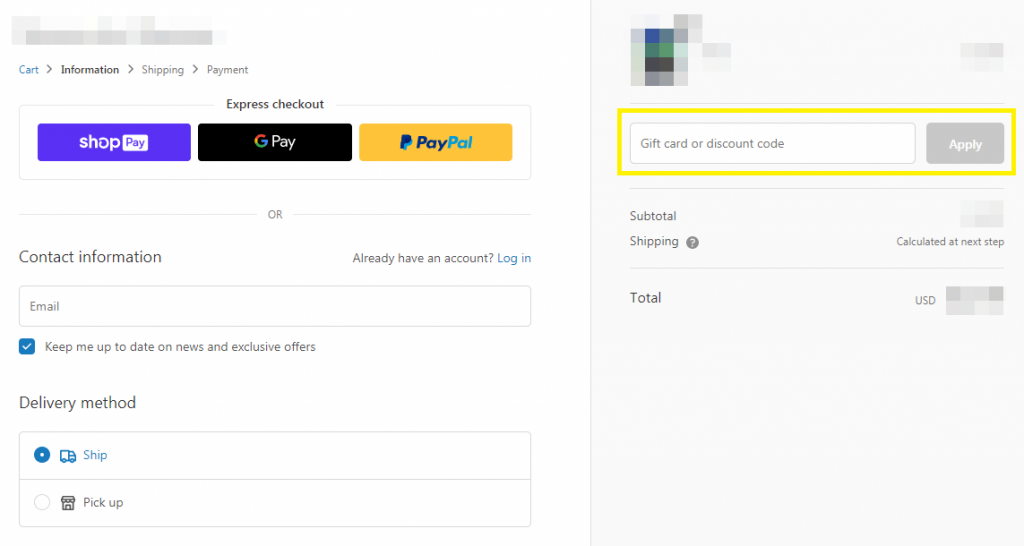
这种排他性有一定的好处。 您可以为不同类型的客户提供专门的交易,或者需要一定程度的参与。 例如,您可以通过电子邮件邮寄列表发送优惠券代码,以奖励那些已注册的潜在客户和客户。
在其他时候,您希望对访问您商店的每个人都适用折扣。 您可以通过将优惠券代码放在显眼的位置(例如网站顶部的横幅)并邀请所有人使用来实现此目的。
但是,通常最好创建一个“自动应用”优惠券。 这将为任何符合条件的客户激活促销活动——他们无需采取任何行动。 这样一来,任何可以利用这笔交易的人都不会错过它。 此外,您将为客户提供更简单、更精简的体验,并为那些事先不知道交易的人提供惊喜。
何时使用自动应用优惠券
那么,您什么时候想制作 WooCommerce 自动应用优惠券? 对于这种折扣何时合适,没有硬性规定。 但是,一些最常见的用途包括:
- 您希望每位客户都能从中受益的假日和季节性促销活动
- 全店销售——即,店内所有商品 5% 的折扣
- 仅在满足某些条件时才适用的特殊优惠——例如,购买 50 美元或以上可享受 10% 的折扣
- 减价或免费送货优惠
一般来说,如果您只希望特定客户群能够使用特定折扣,最好使用传统的优惠券代码。 您可以使该代码仅对选定的人员可用。 对于大多数其他交易,实现自动应用功能是一个好主意,这样没有人会错过它们。
如何制作 WooCommerce 自动应用优惠券(分 4 步)
此时,您可能想知道如何设置自动申请 WooCommerce 网站的促销活动。 好消息是,这是一项简单的任务。 让我们来看看它是如何工作的(我们假设您已经设置了 WooCommerce 商店并准备就绪)。
第 1 步:创建新优惠券
首先,您需要设置优惠券。 为此,请前往 WordPress 仪表板中的营销 > 优惠券,然后添加新优惠券:
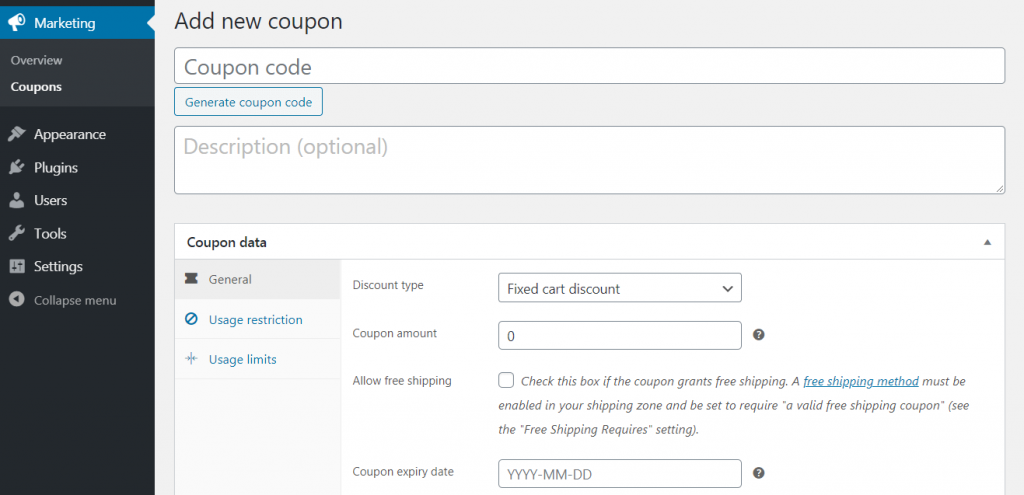
这会将您带到一个编辑器,您可以在其中自定义您的交易。 您要做的第一件事是创建优惠券代码 - 这可以是您喜欢的任何东西。 即使您将启用自动应用,您仍然需要一个代码。
您还可以包含用于内部目的的描述。 这不会被客户看到,因此它对于组织商店的优惠券很有用。
之后,您可以在优惠券数据部分配置优惠券:
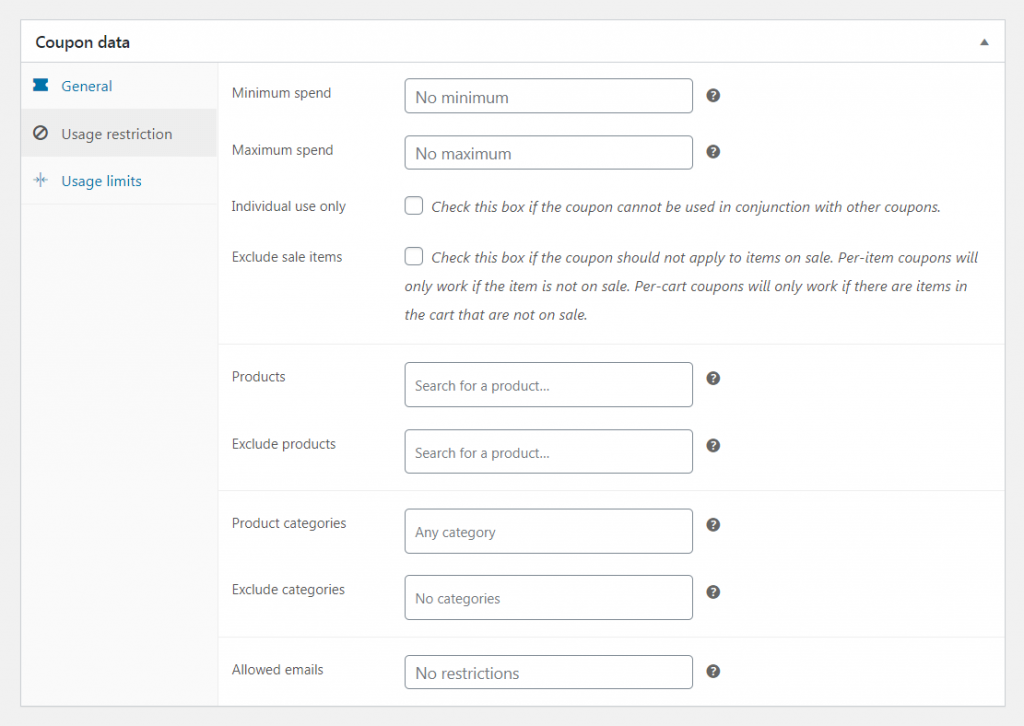
您可以在此处选择折扣类型、确定客户将节省多少、为您的优惠券提供到期日期等。 您还可以设置使用限制和限制——例如,您可能只想让每个客户使用一次优惠券,或者设置折扣上限。
第 2 步:使用高级选项自定义您的优惠券
如果您正在使用默认的 Woocommerce 优惠券选项,就是这样。 但是,如果您安装了高级优惠券,您将有多种其他选择:
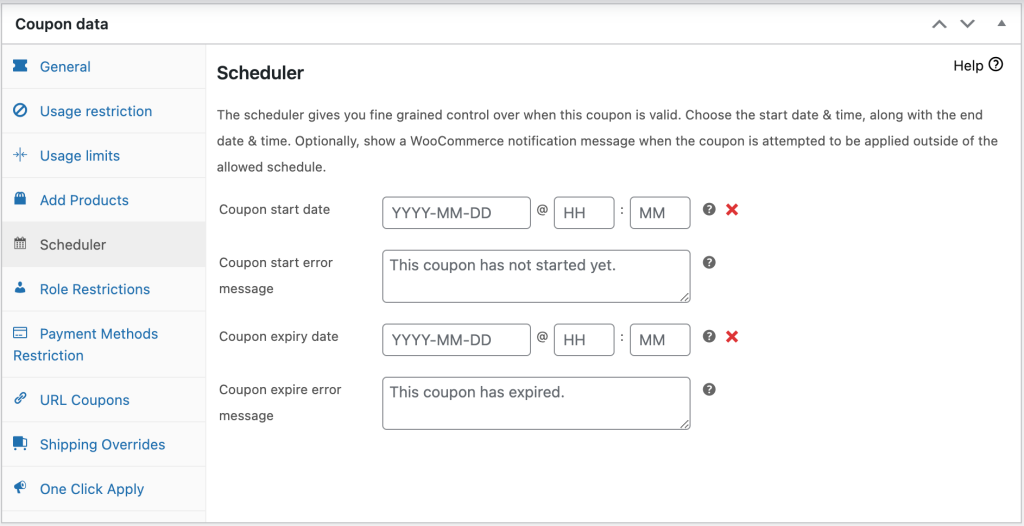
你可以在这里做很多事情,例如:

- 设置买一送一优惠
- 为您的交易选择要申请的特定产品
- 提前安排您的交易
- 将您的促销活动限制为特定的用户角色(例如批发客户)
- 以及更多
您利用哪些选项将取决于您要创建的自动应用优惠券的类型。 例如,假设您想为商店中的所有服装提供“买一送一”优惠。 为此,您可以转到General选项卡并选择Buy X Get X Deal (BOGO ) 折扣类型,然后选择Customer Buys “Product Categories”:
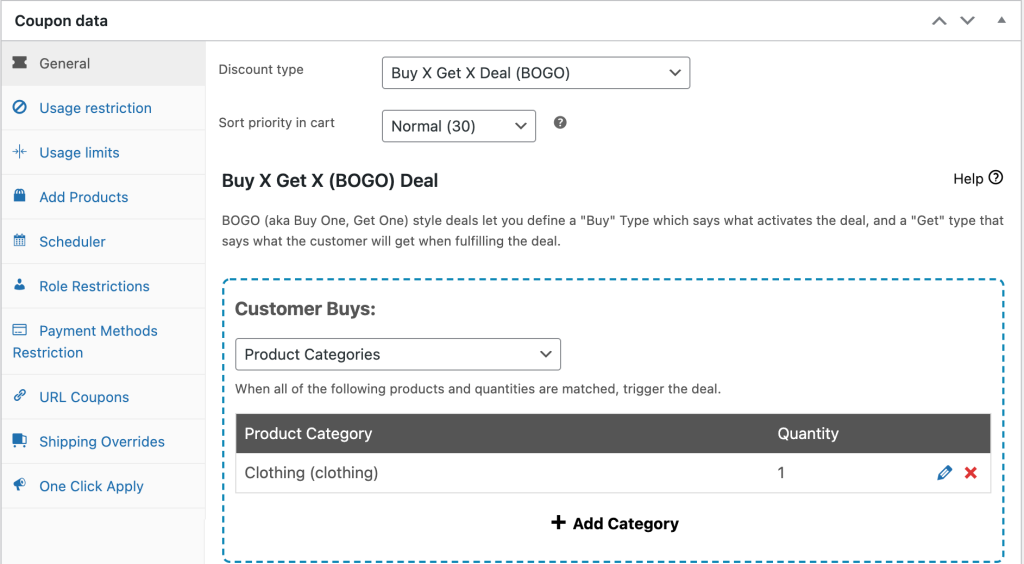
这将使您能够选择服装类别,以便仅当客户将该类型的商品添加到他们的购物车时才会触发交易。 然后,您可以在Customer Gets下选择相同的选项,使客户能够在其订单中免费添加第二件衣服。
第 3 步:设置购物车条件
上述选项可让您自定义优惠券以执行任何您想做的事情。 但是,如果您想对促销活动进行更精细的控制,可以查看购物车条件部分:
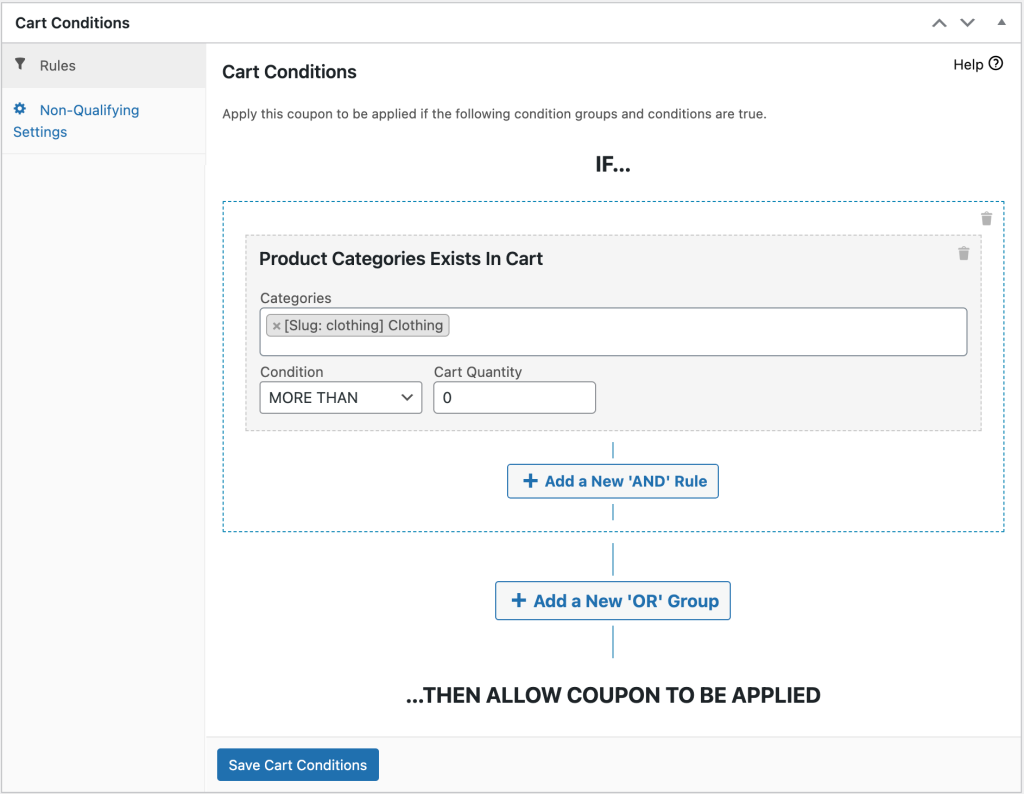
此功能允许您使用If/Then语句来自定义您的优惠券的工作方式。 例如,假设您希望您的 BOGO 交易仅在客户花费 25 美元或更多时生效。 您可以通过从下拉菜单中选择购物车小计并点击添加按钮来执行此操作:
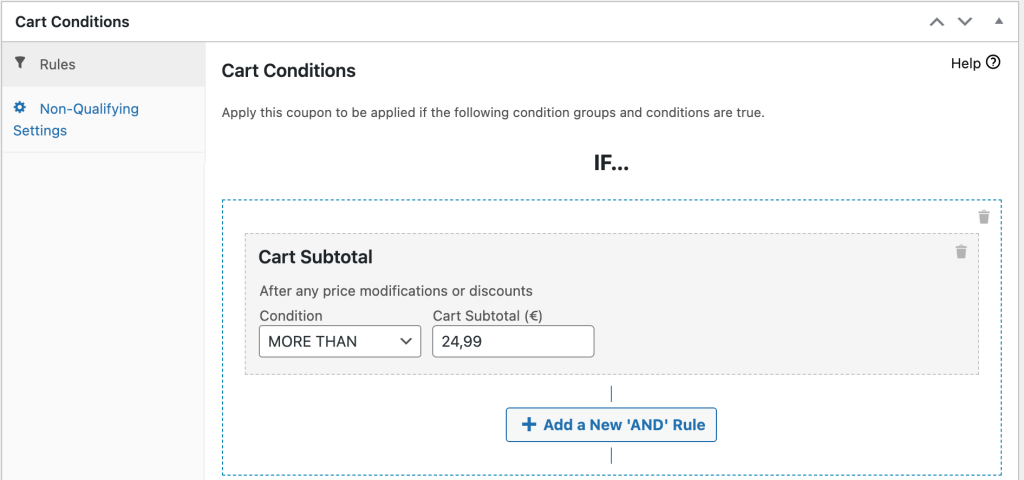
然后,您可以在以下字段中输入“超过”和“24.99”。 添加并保存此条件后,优惠券将仅适用于购物车小计为 25 美元或更高的客户。
这只是冰山一角——您可以在购物车条件下做很多事情。 有关更多详细信息和示例,您可以查看高级优惠券文档。
第 4 步:启用自动应用
此时,您的优惠券已定制并准备就绪。 剩下的就是让它成为自动应用的优惠券。
这实际上是最简单的步骤。 在右侧菜单中,您会找到一个标记为Enable auto-apply for this coupon的选项:
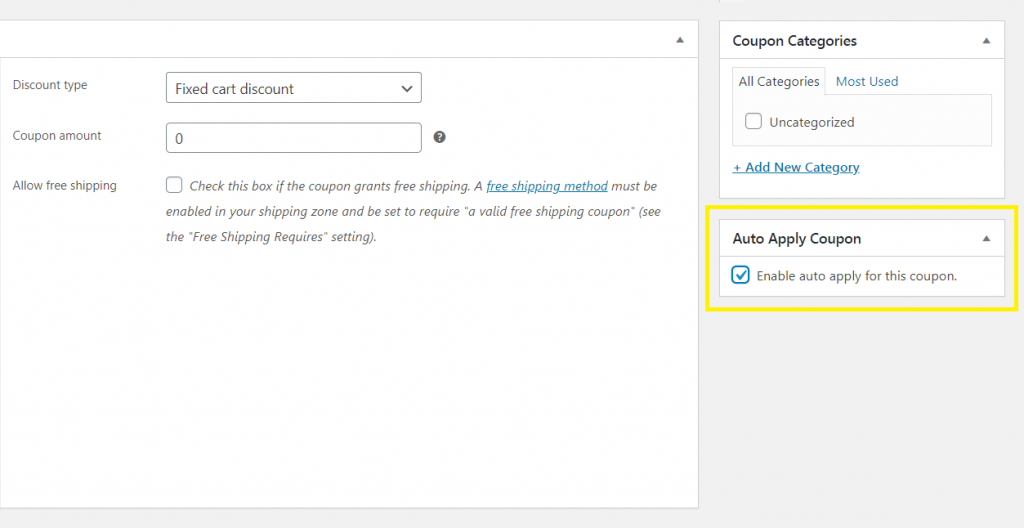
只需选中该框,一切就绪! 一旦您的优惠券发布,它将自动适用于满足其要求和条件的所有客户。
当然,仅仅因为您的优惠券自动应用并不意味着您不应该宣传它。 下一步是确保客户了解促销活动——在您的网站上做广告,将其发送到您的电子邮件列表,在社交媒体上发布相关信息,等等。 让人们对这笔交易感到兴奋应该驱使他们到您的网站查看 - 让您的优惠券非常值得付出努力。
结论
经营一家有效的电子商务商店就是要提供出色的客户体验。 做到这一点的最好方法之一是让买家轻松应对——例如,自动应用优惠券,而不是让客户自己做。
正如我们所见,制作 WooCommerce 自动应用优惠券很简单。 您需要做的就是:
- 创建一个新的优惠券。
- 使用高级选项自定义您的优惠券。
- 设置购物车条件。
- 启用自动应用。
您对如何自定义新优惠券有任何疑问吗? 在下面的评论部分询问!
